Como transmitir vídeos ou músicas do Microsoft Edge no Windows 10
Windows 10 Microsoft Borda / / March 18, 2020
Última atualização em

Abordamos os recursos novos e úteis da Atualização do Windows 10 de novembro que você talvez conheça. Um deles está escondido no Microsoft Edge.
Nas últimas semanas, abordamos os novos e úteis recursos do Atualização de novembro do Windows 10 que você possa conhecer. Um novo recurso está escondido no Microsoft Edge. Ele permite transmitir ou "transmitir" vídeos e outras mídias digitais do navegador para dispositivos compatíveis na sua rede.
Vimos esse novo recurso pela primeira vez em Microsoft borda quando Pré-visualização do Windows 10 Build 10576 foi liberado. Chegou à versão final e aqui vamos dar uma olhada no que ele pode fazer e como usá-lo.
Meu dispositivo é certificado DLNA ou Miracast?
A primeira coisa a observar aqui é que, para que isso funcione, você precisará de um dispositivo de streaming compatível com Miracast ou DLNA. Exemplos são os decodificadores de streaming como Roku, consoles de jogos e selecione Smart TVs e Blu-ray players.
Se você não tem certeza se seu dispositivo tem suporte a DLNA ou Miracast, a Wi-Fi Alliance mantém uma lista abrangente de dispositivos Miracast certificados e para dispositivos DNLA vá para dlna.org para verificar o seu. Inicialmente, havia um pequeno número de dispositivos Miracast, mas agora o número de dispositivos com suporte aumentou para milhares.

Transmitir vídeos do Microsoft Edge para o dispositivo conectado à sua TV
Inicie o Microsoft Edge e acesse um site como o YouTube para vídeo, o Facebook para fotos ou o Pandora para música. Depois de configurar o vídeo, o áudio ou as imagens, clique no ícone Mais reticências (…) no canto superior direito do navegador. Então selecione Transmitir mídia para o dispositivo no menu.
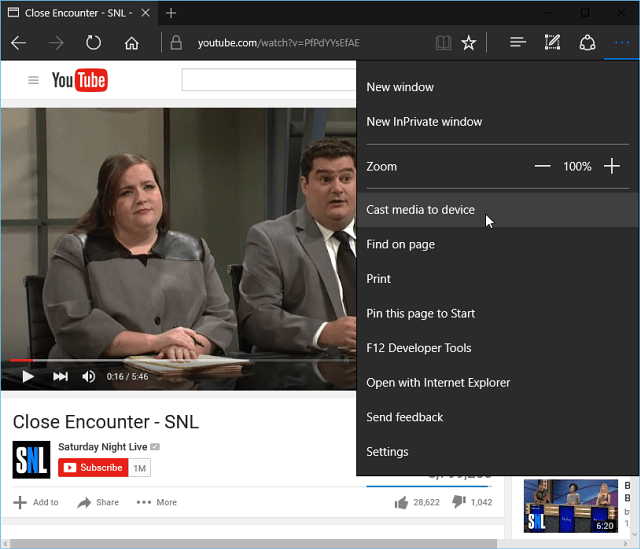
O Microsoft Edge examinará sua rede em busca de dispositivos compatíveis, basta selecionar o que você deseja transmitir. Depois, sente-se e aguarde enquanto a conexão é estabelecida e aproveite a mídia na tela grande.
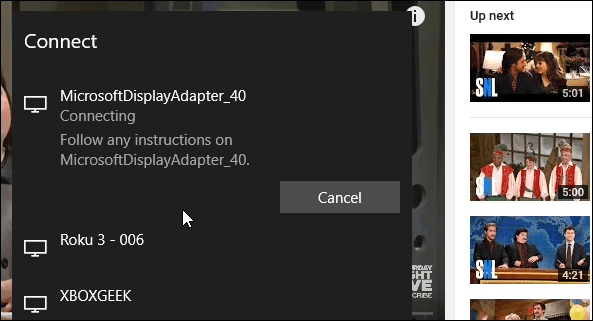
Lembre-se de que isso não está refletindo o site no seu dispositivo. Ele está apenas reproduzindo a mídia. Por exemplo, no YouTube, você vê apenas o vídeo sendo reproduzido e pode controlar a reprodução no navegador. É semelhante a Chromecast mas funciona com muito mais dispositivos.
No entanto, devo mencionar que os resultados variam dependendo do dispositivo que você usa. Eu tentei isso com o Roku 3, Adaptador de vídeo sem fio da Microsofte Xbox One e obtive os melhores resultados com o Wireless Display Adapter e Roku 3 (surpreendentemente).
Atualmente, ele não funciona com sites com conteúdo escrito de cópia, como no Netflix ou Amazon Video. Mas ter a capacidade de enviar vídeos do YouTube e outro conteúdo de sites de mídia social é apenas mais um detalhe que você obtém Atualização de novembro do Windows 10.


